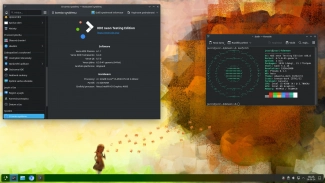Záplava kecálků přímo vybízí k vydání knižního průvodce po světě instant messagingu, protože prostě existuje toliko programů a každý z nich nabízí jiné funkce. A hlavně pracuje v různých sítích. Instantbird kupříkladu spadá do přeplněné kategorie víceprotokolových komunikátorů, které se bez problému spojí s několika sítěmi naráz. U nás stále poměrně oblíbené ICQ čím dál víc pociťuje úbytek uživatelů, kteří se přeorientovávají zejména na Facebook, jehož nedílnou součástí je i chatovací platforma. Nemusíte zoufat, v Instantbirdu zprovozníte obě dvě sítě, takže nebudete ochuzeni o žádné vaše kontakty. Tedy, sítí můžete využít mnohem více, nejzajímavěji bude pro Čecha znít krom svou výše zmíněných MSN a Jabber.
Protože se mladý kecálek rozhodl vypůjčit si zdrojové kódy od Mozilly, zdědil onu příjemnou vlastnost typickou pro produkty postavené na této platformě – funkcionalitu lze prakticky nekonečně rozšiřovat doplňky. Doplňky program klidně naučí komunikovat s dalšími sítěmi. Instantbird 0.3 zatím do finále nedospěl, betaverze ale naznačuje, jaký bude. Především se s vámi dorozumí v českém jazyce. Usilovně se pracuje na tom, aby lépe zapadl do moderních Windows, a to jak vzhledově, tak funkčně. Například jumplisty ve Windows 7 využívá pro rychlou změnu stavu. Z novorozeně se velmi rychle stává atraktivní komunikátor, který konečně něco umí a vypadá docela k světu. A v neposlední řadě konečně podporuje Twitter.
Oolauncher 1.0.0.6 EN – Oficiální stránka
Řada aplikací se ne a ne zbavit otravného zvyku, kdy vám nutí přidat zástupce do složky po spuštění. Někdy se vás ani nezeptají a nově nainstalovaný program se prostě spouští při každém zapnutí počítače. Divoký start Windows naštěstí snadno zkrotíte s Oolauncherem. Ten nejprve naimportuje položky po spuštění, přesněji řečeno je vyjme (!) z jejich původního umístění, což může být i třeba v registru. Proto byste je v tu chvíli v původním umístění hledali marně. Na řadu přichází úprava jednotlivých položek, nyní můžete jejich spouštění ovlivnit hned několika způsoby. Ti pokročilejší si pohrají s parametry, jinému postačí pouhé pozdržení spuštění. Vyberete si stav okna, pokud vám výchozí nevyhovuje – program buď skryjete úplně, nebo například maximalizujete (to ale nebude v případě programu startujícího se systémem nejlepší volba, žádoucí bývá načtení na pozadí).
Až vše nastavíte dle vašich představ, nezapomeňte položky obnovit do jejich původního umístění, k tomu slouží tlačítko Restore.
Any Drive Formatter 2.0.6 EN – Oficiální stránka
Jestliže vás dříve formátování tolik zajímat nemuselo, s příchodem paměťových karet a flash disků se opětovně vyškrábalo na povrch a nevyhne se mu už ani širší veřejnost. Samozřejmě můžete zkusit nástroje zabudované ve Windows, nebo Any Drive Formatter. Jestli chce naučit formátovat paměťová média nezkušeného jedince, možná bude nejsnazší nainstalovat mu tento program, protože v něm jednoduše vybere médium, které má být zproštěno veškerého obsahu, a zvolí typ formátování – rychlé nebo plnohodnotné. Kromě pojmenování média už mu Any Drive Formatter nedovolí nic jiného, takže nikdo (nebo spíš nic) nepřijde k újmě. Program běží v ikspéčkách a v novějších Windows a vyžaduje administrátorská práva. Jen se ho nesnažte použít na interní pevné disky.
Folder Axe 1.3 EN – Oficiální stránka
Napadlo vás někdy jít na složky se sekerou? Že to zní bláznivě? Přece je to možné. Byť ona sekera setrvává ve virtuální rovině, ale existuje. Prográmek Folder Axe reprezentuje virtuální sekeru a pustíte-li ho mezi vaše složky, nebudou možná lítat třísky (ani ty virtuální), ale budete se asi divit, jakého pracanta jste si to přizvali k dílu. Abyste ho vůbec rozběhli, budete muset předně nainstalovat .NET Framework 4. Pak si vyberete složku, kterou chcete rozdělit. Pravděpodobně půjde o nějakou pěkně vypasenou, složky o pár souborech vám koneckonců vrásky na čele neudělají, protože se v nich prostě snadno zorientujete. A je jen na vás, jakým způsobem necháte tučný adresář naporcovat.
První ze dvou možností rozdělí složky podle „váhy“. Tedy, můžete určit maximální velikost složky, a to v kilobajtech, megabajtech nebo v gigabajtech. Nemáte-li rádi „vážení“ dat, můžete se uchýlit k druhé volbě – k prostému omezení počtu souborů na jednu složku. V obou případech se v požadované složce podle situace objeví větší či menší množství podložek, přičemž data v nich budou rozdělena dle vašich předchozích požadavků. Původní složka sice na svém objemu nic neztratí, ale data v ní najdete přehledně rozdělená v podsložkách.
ImageSorter 4.2 beta EN – Oficiální stránka
Těžko říct, jestli vám zvláštní ImageSorter bude k užitku, ale rozhodně se s ním zabavíte. Třídění a rovnání fotek nikdy nebylo tak zábavné. Pokud ne zábavné, minimálně estetický dojem vás přesvědčí. Podívejte se na obrázek níže (či na ten na oficiální stránce), takto hezky může vypadat výsledek i u vás. Jen vyberte složky s dostatečným počtem obrázků. Pak začněte dle uvážení přidávat pravidla, které snímky omezí a mozaiku pozmění. Vylučte třeba černobílé snímky a ponechte barevné, omezení lze aplikovat i na orientaci, velikost a typ obrázků. Barevná mozaika může vypadat všelijak, obrázky lehce seřadíte podle data, velikosti nebo názvu. ImageSorter nejen že setřídí obrázky z vašeho disku, ale najde jim podobné kousky, které hledá jednak ve vašem počítači, druhak v internetu.
Další důležité novinky:
- ClamWin Free Antivirus 0.97.1 – Antivirus bez ochrany v reálném čase
- K-Lite Mega Codec Pack 7.2.0 – Kompletní balík s kodeky nezbytnými pro přehrávání multimédií
- Sandboxie 3.56 – Spouští programy izolovaně od systému
- Skype 5.3.0.120 – Populární aplikace na telefonování přes internet
- Mozilla Firefox 5 beta 7 – Oblíbený webový prohlížeč
Tipy na starší software
SuperF4 1.2 EN – Oficiální stránka
Program neodpovídá. Úloha neodpovídá. Jistě tyto hlášky sami dobře znáte, zejména v minulosti jsme si jich ve Windows užili až dost. A běží-li program v celoobrazovkovém režimu a následně zamrzne, zbavit se jej může být dost otravné. V první řadě musíte klávesovou zkratkou Ctrl+Alt+Del vyvolat Správce úloh, s jehož pomocí neodpovídající úlohu většinou úspěšně ukončíte. V opačném případě přikročíte k ukončení procesu. V úplně krajním případě musíte počítač natvrdo zresetovat, to když vás aplikace roztažená přes celou obrazovku nenechá přepnout se do Správce úloh. SuperF4 podobné situace značně zjednodušuje, takže ani nováčci nebudou mít problém pochopit princip chování programu.
Do hry totiž vstupují dvě nové klávesové zkratky. První ukončí existenci aktivního programu se vším všudy, k tomu slouží Ctrl+Alt+F4. Alternativa v podobě Win+F4 vytvoří z vašeho ukazatele myši lebku značící smrt, viz obrázek níže. Okno, na které touto lebkou klepnete, se ihned zavře, respektive „zemře“ onen program. SuperF4 se umí sám aktualizovat, existuje i v přenosné verzi a nativně podporuje 64bitová Windows.